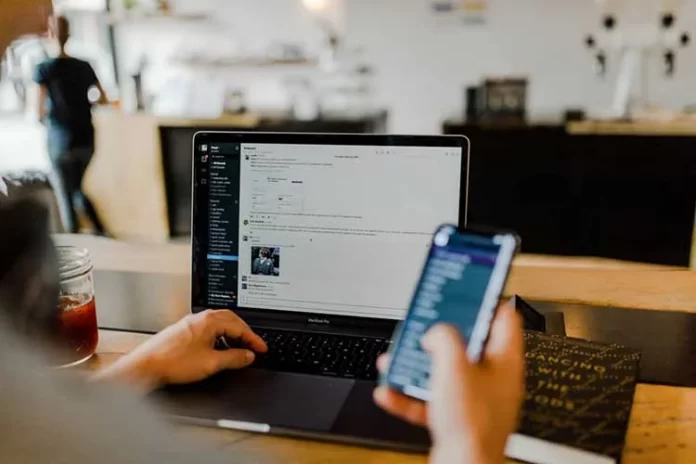Slack on täydellinen tapa saada koko tiimi yhteen. Täällä voitte keskustella kaikesta: mainosbriiffeistä, sovelluksen uuden version julkaisemisesta, viimeisimmistä uutisista tai perjantaina yhdessä drinkille menosta.
Kaikki rakentuu kanavien mukaan. Suoraa viestintää varten on yksityinen kirjeenvaihto. Slackissa on vain ne, joiden kanssa työskentelet – jatkuvasti (silloin henkilöllä on kaikki oikeudet) tai ajoittain tai vain tietyissä projekteissa (silloin henkilöllä on pääsy vain muutamaan kanavaan).
Tämän seurauksena lähes kaikki työyhteydenpito on siirtymässä sähköpostista ja viestintävälineistä Slackiin. Ja viestinviejät jäävät ensisijaisesti yksityiselämän käyttöön.
Slack on yksi maailman suosituimmista tiimiviestintätyökaluista. Vaikka Slack tunnetaan ensisijaisesti sovelluksen sisäisistä henkilökohtaisista ja suorista tekstiviesteistä, sillä voi myös soittaa puheluita.
Näin lähetät yksityisviestejä ja soitat puheluita Slackissa.
Yksityisviestien lähettäminen Slackissa
Slackin julkiset kanavat ovat yksinkertaisesti julkisia. Määritelmän mukaan tämä tarkoittaa, että kuka tahansa työtilan ryhmän jäsen voi liittyä kanavaan ja viestiä muiden jäsenten kanssa.
Yksityiset kanavat taas sopivat erinomaisesti pienten alaryhmien välisiin yksityisiin keskusteluihin. Näitä yksityisiä kanavia voidaan käyttää myös suurempien ryhmien organisointiin.
Vain työtilan omistajat ja työtilan ylläpitäjät tai orgin omistajat ja orgin ylläpitäjät voivat muuntaa kanavan yksityiseksi kanavaksi Slackissa. Kun kanavasta tehdään yksityinen, siitä ei koskaan tule julkista. Voit muuttaa julkisen kanavan yksityiseksi kanavaksi vain PC-versiossa. Valitettavasti tämä vaihtoehto ei ole käytettävissä Slackin iOS- tai Android-sovelluksessa.
Jos haluat muuttaa kanavan yksityiseksi Slackissa, voit noudattaa seuraavia ohjeita:
- Avaa ensin kanava, josta haluat tehdä yksityisen.
- Napsauta sitten kanavan nimeä ja valitse ”Asetukset”-välilehti.
- Vieritä sen jälkeen alaspäin ja napsauta ”Vaihda yksityiseksi kanavaksi” -vaihtoehtoa.
- Vahvista toimenpide valitsemalla lopuksi ”Muuta yksityiseksi”.
Miten muuntaa ryhmän suorat viestit yksityiseksi kanavaksi Slackissa?
Jos haluat muuntaa ryhmä-DM:n yksityiseksi kanavaksi Slackissa, sinun on noudatettava seuraavia ohjeita:
- Avaa ensin ryhmä DM työpöydälläsi.
- Napsauta seuraavaksi jäsenten nimiä keskustelun otsikossa.
- Napsauta ”Asetukset”-välilehteä ja valitse ”Muuta yksityiseksi kanavaksi”.
- Kirjoita sen jälkeen uuden kanavan nimi.
- Vahvista toimenpide valitsemalla lopuksi ”Muuta yksityiseksi”.
Kun olet suorittanut nämä vaiheet, voit lähettää yksityisviestejä Slackissa.
Puhelujen soittaminen Slackissa
Slack-puheluiden avulla voit soittaa ääni- tai videopuhelun ja olla yhteydessä keneen tahansa työtilassasi. Äänipuhelut ovat käytettävissä tietokoneen ja mobiililaitteiden kautta, kun taas videopuhelut ovat käytettävissä vain tietokoneen kautta.
Jos haluat soittaa toiselle henkilölle Slack-puheluiden avulla, heidän on oltava samassa työtilassa. Yksityiset jäsenet voivat soittaa äänipuheluita DM:n kautta sekä ilmaisissa että premium Slack-paketeissa. Jos haluat kuitenkin aloittaa puhelun DM-ryhmästä tai -kanavasta, sinulla on oltava maksullinen tilaus.
Puheluissa, joissa on enemmän kuin kaksi henkilöä, voi olla yhteensä 15 osallistujaa.
PC
Jos haluat soittaa puhelun DM:stä Slackissa tietokoneellasi, sinun on noudatettava seuraavia ohjeita:
- Avaa DM ja napsauta jäsenen nimeä keskustelun otsikossa.
- Napsauta sitten jäsenen nimen alla olevaa ”Aloita puhelu” -painiketta.
- Lopuksi puhelu alkaa välittömästi, ja soittaja näkee kutsun liittyä keskusteluun.
Jos haluat soittaa puhelun Slackin kanavalta tietokoneellasi, sinun on noudatettava seuraavia ohjeita:
- Avaa kanava ja napsauta kanavan nimeä keskustelun otsikossa.
- Napsauta kanavan nimen alla olevaa ”Aloita puhelu” -painiketta.
- Slack lähettää kanavalle viestin, joka kertoo muille, että olet aloittanut keskustelun. Enintään 14 henkilöä voi liittyä keskusteluun napsauttamalla ”Liity” -painiketta.
iOS
Jos haluat soittaa puhelun DM:stä Slackissa iOS-laitteellasi, sinun on noudatettava seuraavia ohjeita:
- Avaa DM ja napauta näytön yläreunassa olevaa käyttäjänimeä.
- Napauta ”Soita [käyttäjänimi]” -painiketta 1:1 DM:ssä tai ”Aloita puhelu” ryhmä-DM:ssä.
Jos haluat soittaa puhelun iOS-laitteesi Slack-kanavasta, sinun on noudatettava seuraavia ohjeita:
- Avaa kanava ja napauta kanavan nimeä näytön yläreunassa.
- Valitse ”Aloita puhelu”.
- Anna puhelun nimi, jos haluat, ja napauta sitten ”Aloita”.
Android
Jos haluat soittaa puhelun DM:stä Slackissa Android-laitteellasi, sinun on noudatettava seuraavia ohjeita:
- Avaa DM ja napauta oikeassa yläkulmassa olevaa ”(i)” -kuvaketta.
- Valitse ”Aloita puhelu”.
Jos haluat soittaa puhelun Slackin kanavasta Android-laitteellasi, sinun on noudatettava seuraavia ohjeita:
- Avaa kanava ja napauta oikeassa yläkulmassa olevaa ”(i)” -kuvaketta.
- Valitse ”Aloita puhelu”.
- Valitse halutessasi puhelun nimi ja napauta ”Aloita”.
Kun olet suorittanut nämä vaiheet, voit soittaa puhelun Slackissa.